- 計(jì)算機(jī)應(yīng)用基礎(chǔ)教程(Windows7+Office2010)
- 吳曉霞 張袖斌
- 1074字
- 2020-06-29 14:15:53
2.2.7 文件或文件夾屬性
文件夾屬性對(duì)話框有5個(gè)選項(xiàng)卡:“常規(guī)”“共享”“安全”“以前版本”“自定義”,如圖2.2.8所示。
①“常規(guī)”選項(xiàng)卡:可以知道文件夾的類型、位置、大小、占用空間、包含的文件及文件夾數(shù)、創(chuàng)建的時(shí)間、屬性等,并且可以修改文件夾的屬性。另外,還包含存檔和索引屬性、壓縮或加密屬性的設(shè)置,如圖2.2.9所示。
②“共享”選項(xiàng)卡:可以設(shè)為文件夾的共享屬性。
③“安全”選項(xiàng)卡:可以設(shè)置用戶對(duì)該文件夾的NTFS權(quán)限。
④“以前版本”:以前版本或者是由Windows備份創(chuàng)建的文件夾的副本,或者是Windows作為還原點(diǎn)的一部分自動(dòng)保存的文件和文件夾的副本。可以使用以前版本還原意外修改、刪除或損壞的文件或文件夾。根據(jù)文件或文件夾的類型,可以打開、保存到其他位置,或者還原以前版本。
⑤“自定義”選項(xiàng)卡:可以對(duì)文件夾圖標(biāo)等進(jìn)行修改。
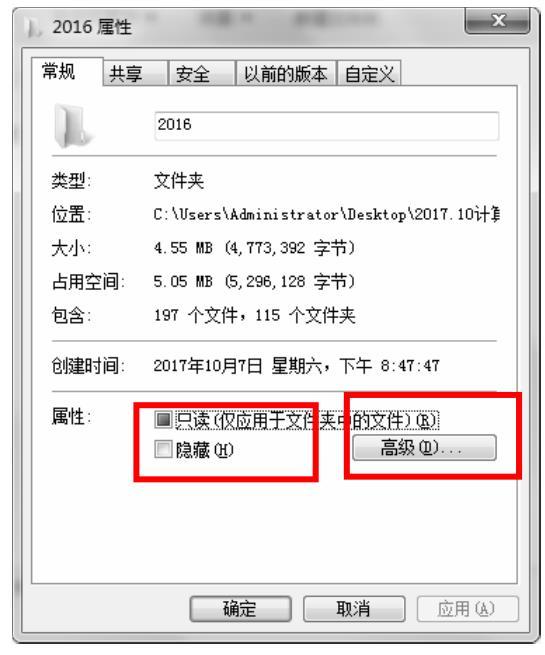
圖2.2.8 屬性

圖2.2.9 高級(jí)屬性
【例2.2.7】請(qǐng)?jiān)凇癉:\WINKS”目錄下搜索(查找)文件“mybook1.txt”,并把該文件的屬性改為“只讀”,把“存檔”或“可以存檔文件”屬性取消。(備注:練習(xí)前需要先把WINK文件夾放到D盤。)(掃描二維碼獲取案例操作視頻)
操作步驟:
①在指定路徑下的資源管理器中右上角搜索區(qū)域中輸入“mybook1.txt”。
②文件窗格中選中文件“mybook1.txt”右擊,在快捷菜單中選擇“屬性”命令。
③在常規(guī)屬性選擇“只讀”選項(xiàng),在高級(jí)屬性中把“存檔”或“可以存檔文件”屬性取消。

2.2.6 文件搜索
用戶在使用某文件或文件時(shí),忘記了其存放的具體位置或具體名稱,這時(shí)可以借助Windows7提供的強(qiáng)大搜索功能快速地查找放在不同位置的文件或文件夾。Windows 7在搜索時(shí),支持使用通配符“*”(代表多個(gè)字符)和“?”(代表一個(gè)字符);搜索功能還可以利用修改日期、文件大小等文件屬性信息進(jìn)行輔助搜索,這樣就可以根據(jù)線索找到相關(guān)的文件。
可以用兩種方法實(shí)現(xiàn)搜索功能。
①單擊“開始”菜單,可以看到下側(cè)的搜索框。在框內(nèi)輸入要搜索的程序名稱或文件名,輸入名稱的一部分,就會(huì)立刻出現(xiàn)搜索結(jié)果,如圖2.2.6所示。輸入完整的名稱,系統(tǒng)會(huì)進(jìn)一步縮小搜索范圍。

圖2.2.6 搜索框的搜索結(jié)果
②打開資源管理器窗口,搜索框位于窗口右上側(cè),在框內(nèi)輸入文件名稱就可進(jìn)行程序或文件的搜索。如果確認(rèn)文件位于某個(gè)盤符或文件夾內(nèi)時(shí),可以先進(jìn)入到相應(yīng)的位置再進(jìn)行搜索,這樣可以節(jié)約搜索時(shí)間,如圖2.2.7所示。

圖2.2.7 搜索
【例2.2.6】請(qǐng)?jiān)凇癉:\WINKS”目錄下搜索(查找)文件夾“sight”并改名為“summer”。(備注:練習(xí)前需要先把WINK文件夾放到D盤。)(掃描二維碼獲取案例操作視頻)
操作步驟:
①打開資源管理器,在地址欄輸入D:\WINKS,在右上角搜索框輸入sight。
②文件窗格中顯示出文件夾sight。
③選中文件夾sight右擊,在快捷菜單中選擇重命名。
④輸入新的文件夾的名字“summer”。
